Cursos en SimCapture Enterprise Cloud
Aprende a utilizar SimCapture Enterprise Cloud para mejorar tus habilidades de simulación clínica con nuestros cursos especializados.
SimCapture Enterprise permite la creación de cursos en el sistema para organizar la entrega de educación basada en simulación a través del desarrollo del plan de estudios del curso . El plan de estudios del curso proporciona Escenarios ordenados y Evaluaciones que pueden ser asignadas a los Participantes en el curso . Cursos también Permitir la adición de administradores con acceso apropiado para interactuar con el curso y los participantes y realizar un seguimiento y administrar el progreso de los estudiantes en el curso.
Tabla de contenido
- Descripción general de la página del curso
- Agregar un curso
- Campos del curso
- Escenarios Curriculares
Descripción general de la página del curso
Desde la pestaña Curso , un administrador del sistema puede ver todos los cursos disponibles para la organización para los que tiene privilegios. Los administradores pueden hacer clic en el ícono de ajustes a la derecha de la columna Actualizado para modificar qué campos se muestran.

- Título del curso : título proporcionado en la creación del curso. Este campo se puede buscar.
- Campos de información del curso: se pueden mostrar un breve resumen, propietario, organización, creado, actualizado, activo y estado . Estos campos son modificables seleccionando el icono de engranaje en la parte superior derecha del campo y seleccionando/deseleccionando el campo deseado.
- Agregar curso : se puede crear un nuevo curso seleccionando este enlace.
-
Campo de búsqueda y filtros : se puede buscar un curso por nombre. Se pueden aplicar filtros relacionados con:
-
- Mostrar solo mis cursos : solo cursos propiedad del administrador.
- Mostrar solo cursos activos : cursos que no están archivados. Anule la selección para ver los cursos archivados.
- Mostrar solo los cursos seleccionados : muestra solo los cursos que se han seleccionado marcando la casilla junto al nombre del título.
- Propietarios : ingrese un nombre de propietario específico.
- Estado : en desarrollo, en progreso, completo.
- Organización : seleccione una organización para buscar un curso.
-
-
Otras opciones : editar y más
-
- Al seleccionar Editar , se permitirá la edición masiva del Propietario del curso y la Organización .
- Al seleccionar Más , se proporcionan las opciones Activar , Archivar y Eliminar .
-

Agregar un curso
Para agregar un curso a su organización, haga clic en Cursos en la barra de navegación global y luego haga clic en el botón púrpura Agregar curso y complete los campos obligatorios, así como cualquier campo que pueda ser importante para usted.
- Título privado (obligatorio) : visto por los administradores.
- Título público : visto por los destinatarios del curso en el portafolio.
- Resumen - resumen del curso.
- Objetivos de aprendizaje: objetivos generales de aprendizaje del curso.
- Organización (obligatorio) : indica la organización que utilizará el curso en las sesiones.
- Paso de corte (obligatorio) : permite al usuario seleccionar desviaciones estándar por debajo de la media o un porcentaje absoluto. Al elegir un porcentaje o desviación estándar, puede ingresar un número decimal . El valor predeterminado es 0% para que todos pasen.
Nota: El valor máximo para la selección de Desviación estándar es 3.
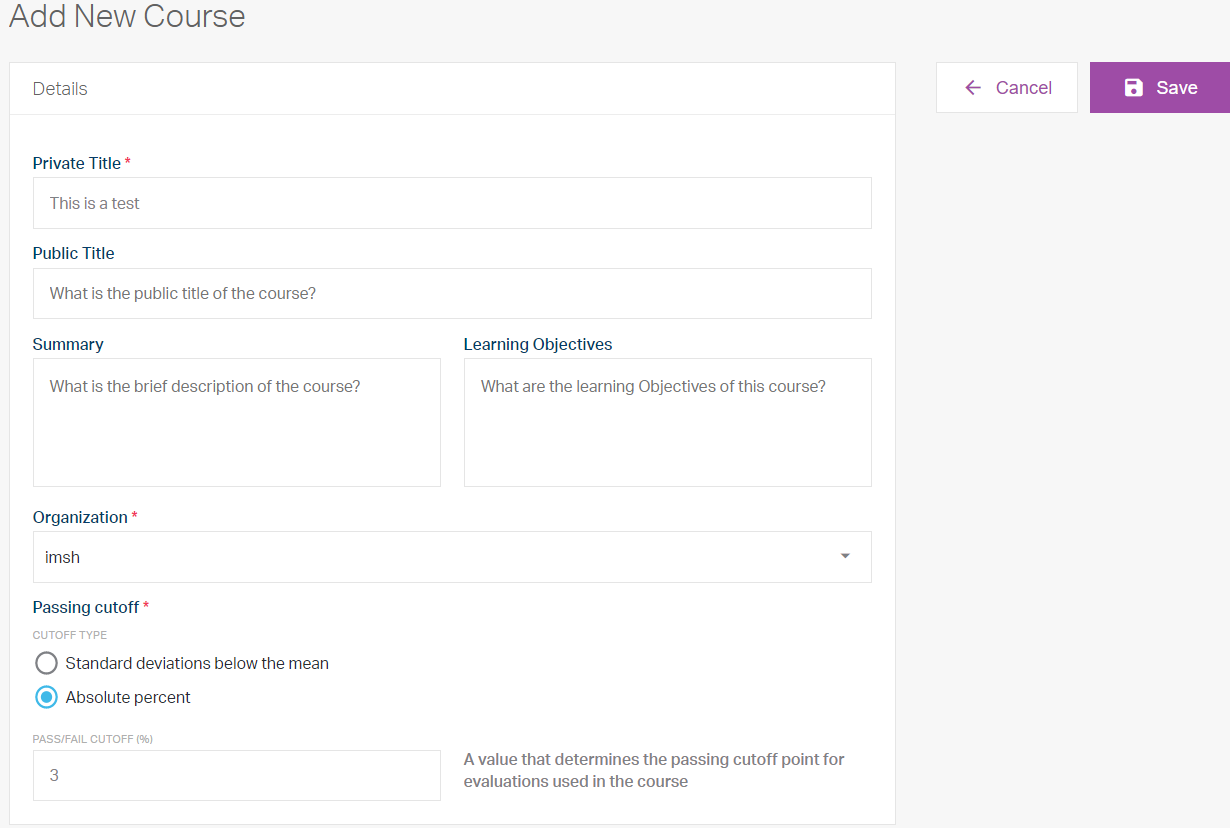
Una vez que haya completado el formulario, asegúrese de hacer clic en el botón morado Guardar y se abrirá la página del curso. Desde esta página, se puede modificar la información sobre el curso o se pueden crear datos adicionales relacionados con los archivos adjuntos, las personas y los participantes del curso. haciendo clic en el icono del lápiz.
Adición de varios usuarios a un curso
Después de agregar un curso nuevo, puede agregar varios usuarios a ese curso haciendo clic en la pestaña Usuarios en la barra de navegación global. Luego, coloque una marca de verificación junto a los nombres que desea agregar al curso. Desde allí, seleccione Agregar al curso en el menú desplegable Más , seleccione su curso y haga clic en Guardar .
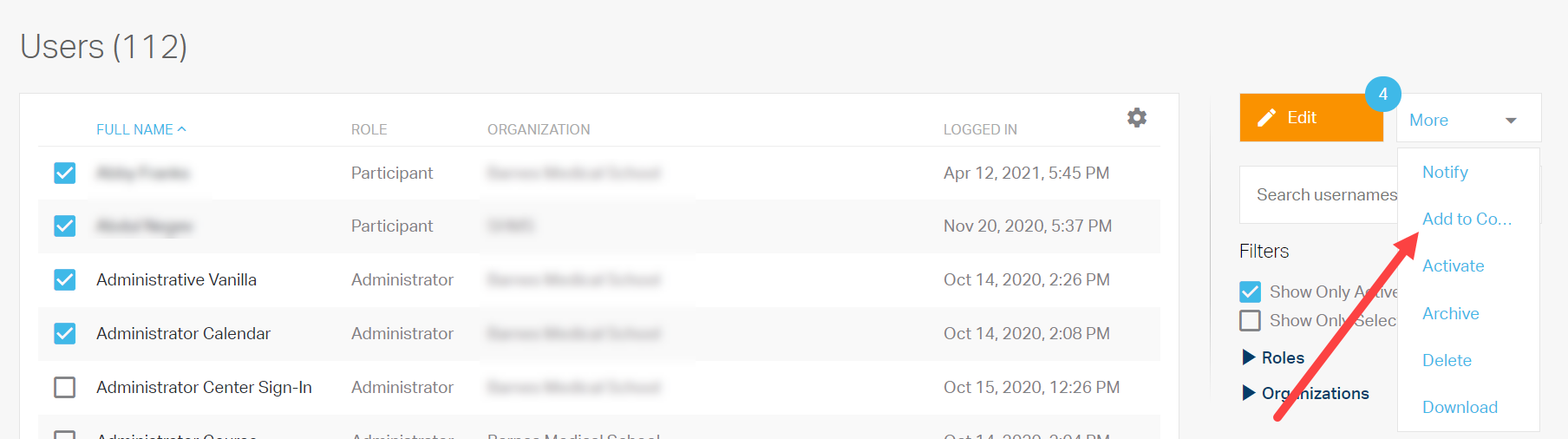
Campos del curso
Después de agregar un nuevo curso, puede completar los campos Adjuntos , Personas y Participantes del curso .
Archivos adjuntos
Para completar el campo Adjuntos, haga clic en el icono de lápiz o haga clic en el enlace Agregar adjuntos . Desde allí, puede arrastrar y soltar o hacer clic en Elegir archivo . Asegúrese de hacer clic en Guardar después de agregar sus archivos adjuntos.
Si necesita eliminar un archivo adjunto, simplemente haga clic en el ícono del lápiz, luego haga clic en la X gris junto al nombre de su archivo para eliminarlo. Haga clic en Guardar cuando haya terminado.

Personas
Los permisos para la interacción administrativa del curso se basan en las necesidades del usuario. Estos podrían ser evaluadores de sesión u otro cuerpo docente que utilice este curso. Los permisos se otorgarán en función de la necesidad una vez que se agreguen.
Para editar Personas, haga clic en el ícono del lápiz y luego siga estos pasos.
- Comience a escribir el nombre o apellido de la persona en el cuadro Cambiar colaboradores .
- Alterne los interruptores de permiso Sí/No para los permisos deseados.
- Haga clic en Guardar .
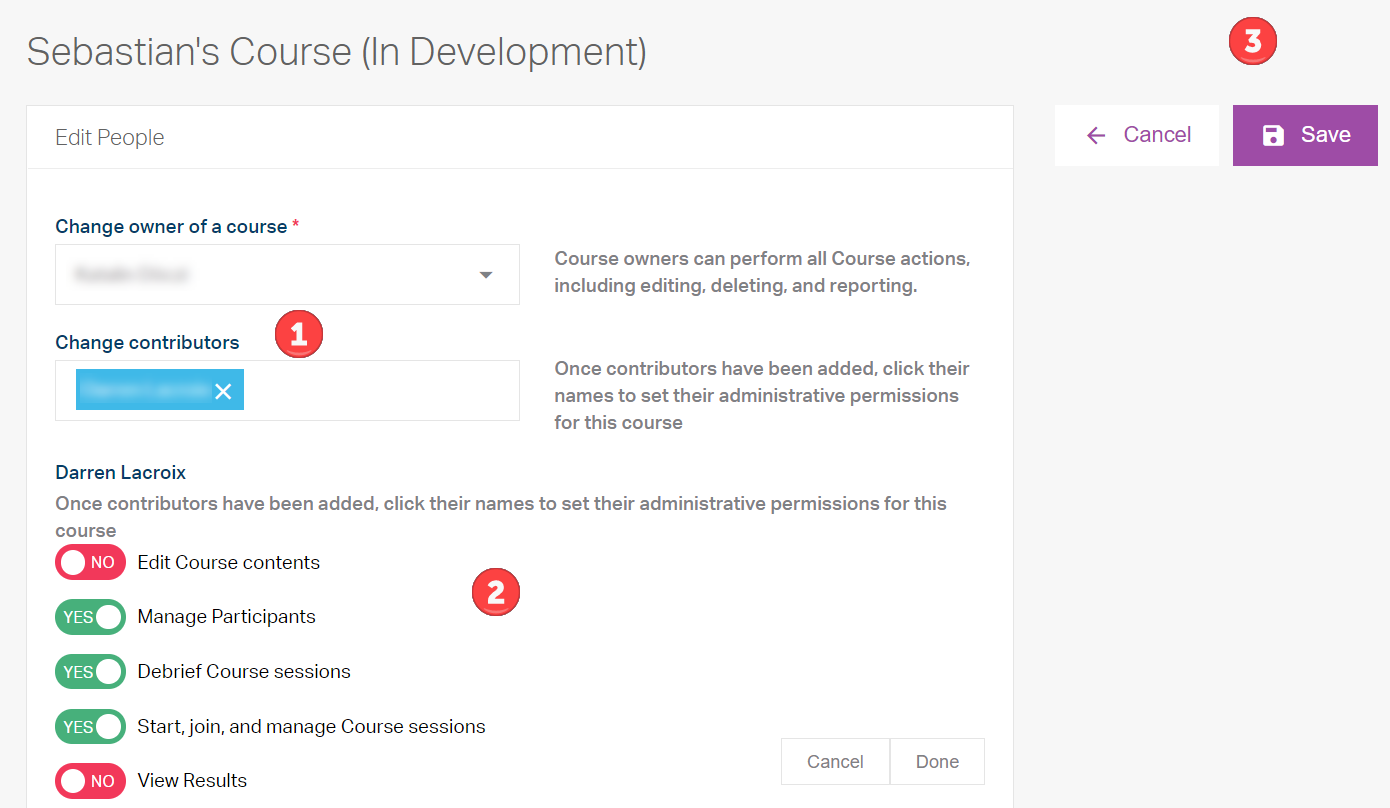
Participantes del curso
Para agregar individualmente participantes que participarán en el curso, haga clic en el ícono de lápiz para abrir el campo y luego comience a escribir el nombre o apellido del participante . Después de al menos 3 caracteres, seleccione el usuario de la lista. Continúe agregando nombres y luego haga clic en Guardar cuando haya terminado.

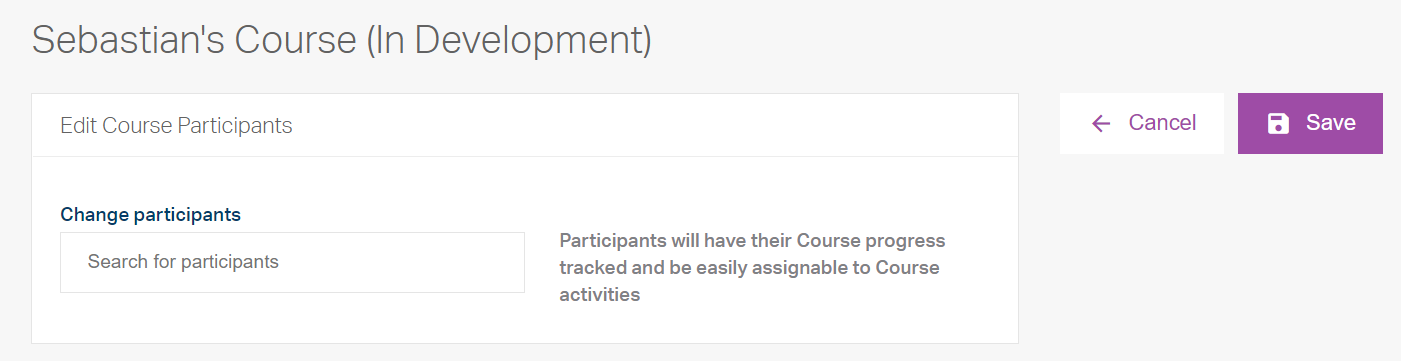
Escenarios Curriculares
Para crear el plan de estudios, el propietario del curso o el colaborador agregarán escenarios y evaluaciones para que los participantes del curso los completen. Un curso puede constar de múltiples Escenarios y Evaluaciones.
Para agregar un escenario a su plan de estudios, haga clic en el nombre del curso en el que desea trabajar y siga estos pasos.
- Haga clic en Agregar nuevo escenario en el campo Currículo. Aparecerá el cuadro Crear nuevo escenario y, desde allí, haga clic en Crear nuevo .
- Complete los campos del Escenario y luego haga clic en Guardar . Tenga en cuenta que el campo Título es obligatorio .
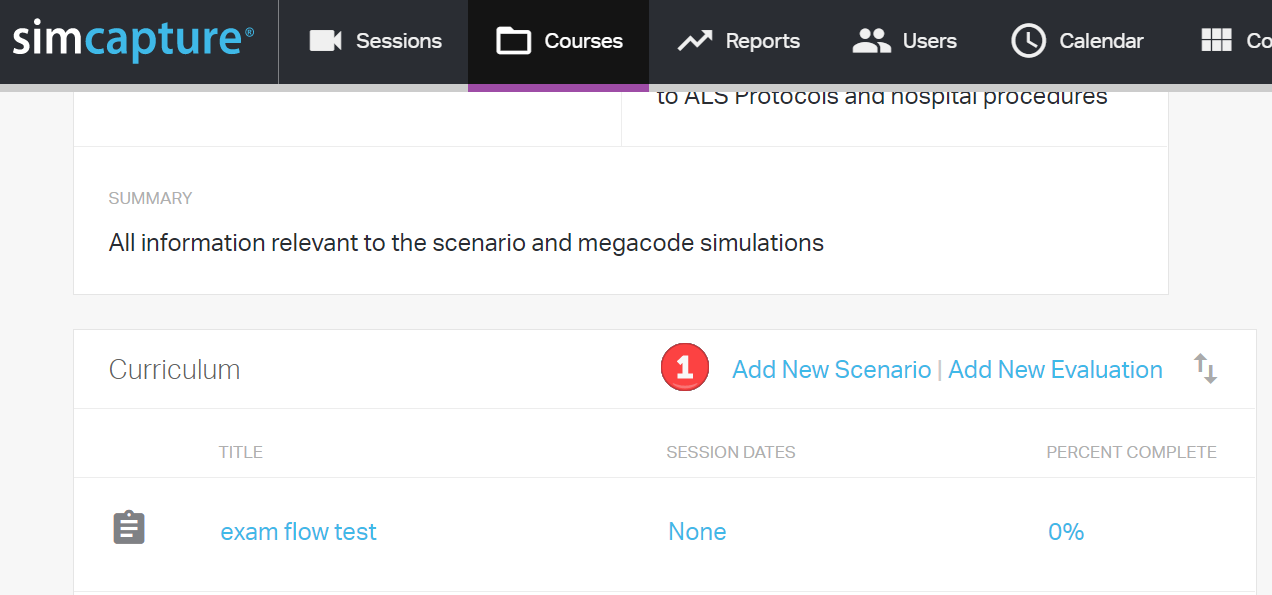
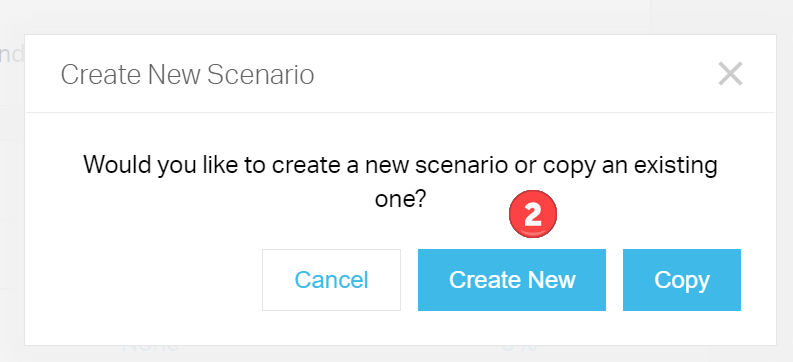
Una vez que haya agregado un escenario, puede hacer clic en el nombre del escenario y ver los campos disponibles.
- Resumen : el resumen contiene los datos ingresados al crear el escenario por primera vez. Tenga en cuenta que el campo Título es obligatorio . Para acceder al campo Resumen , haga clic en el icono del lápiz. Desde allí, agregue su información y haga clic en Guardar.
-
Evaluaciones : una serie de preguntas que se utilizan para calificar el desempeño o el conocimiento de un participante en una sesión de simulación, para calificar, investigar u otros fines. Se accede al campo Evaluaciones haciendo clic en el ícono de ajustes . Una vez allí, puede decidir cuándo desea que se realicen sus evaluaciones seleccionando la casilla de verificación. Tras la confirmación, puede seleccionar el enlace Haga clic para agregar una evaluación y Crear nueva o Copiar una evaluación existente, seleccione Disponibilidad y haga clic en Guardar . Hay cuatro tipos de evaluaciones para el uso de escenarios:
-
- Antes de la sesión : completado por los alumnos de su cartera en función de la cantidad X de días antes de una reserva con este escenario.
- Administrador : lo completan los administradores con permiso para evaluar las sesiones y se realiza desde el visor de la sesión, ya sea en vivo o en sesión informativa.
- Después de la sesión : lo completan los participantes del portafolio y se publica una vez que han participado en una sesión usando ese escenario.
- Reflexión - completada después de la sesión.
-
- Anotaciones : las anotaciones predefinidas de la biblioteca de anotaciones están disponibles para agregarse al escenario. Estas anotaciones estarán disponibles para su uso durante una sesión y se pueden informar varias veces seleccionadas. Se accede al campo Anotaciones haciendo clic en el icono de lápiz . Seleccione el signo " + " junto a la anotación predefinida para agregar al campo Anotación de escenario o seleccione y sostenga “ = ” y arrastre hasta el campo Anotación de escenario y suelte. Para organizar las anotaciones en un orden específico, haga clic y mantenga presionado "=" y muévase como desee. Recuerde hacer clic en Guardar cuando haya terminado.
- Configuración : los administradores pueden proporcionar un título público visto por los participantes en su cartera. También se puede seleccionar un simulador con fines de seguimiento. Acceda al campo Configuración haciendo clic en el icono del lápiz. En este campo, puede agregar un Título público, que verán los alumnos y los usuarios externos, y establecer su Política de eliminación de videos . Haga clic en Guardar .
- Configuración de la sala : se pueden seleccionar elementos agregados como inventario, se puede planificar el tiempo de configuración y desmontaje para fines de programación, y se pueden incluir instrucciones de configuración de la sala. Haga clic en el icono del lápiz para acceder al campo Configuración de la sala . Aquí es donde se pueden seleccionar los elementos agregados como inventario, se puede planificar el tiempo de instalación y desmontaje para fines de programación y se pueden incluir instrucciones de configuración de la sala. Haga clic en Guardar .
- Adjuntos : se pueden incluir hojas de trabajo de planificación de escenarios, guiones, listas de equipos, etc. para que los contribuyentes del curso accedan. Los archivos adjuntos se pueden agregar haciendo clic en el ícono de lápiz en el campo Archivo adjunto o haciendo clic en el enlace Agregar archivos adjuntos . Puede arrastrar y soltar archivos o hacer clic en Elegir archivo para cargar el archivo. Haga clic en Guardar .
- Sesiones : las sesiones completadas aparecerán aquí como enlaces a la sesión.
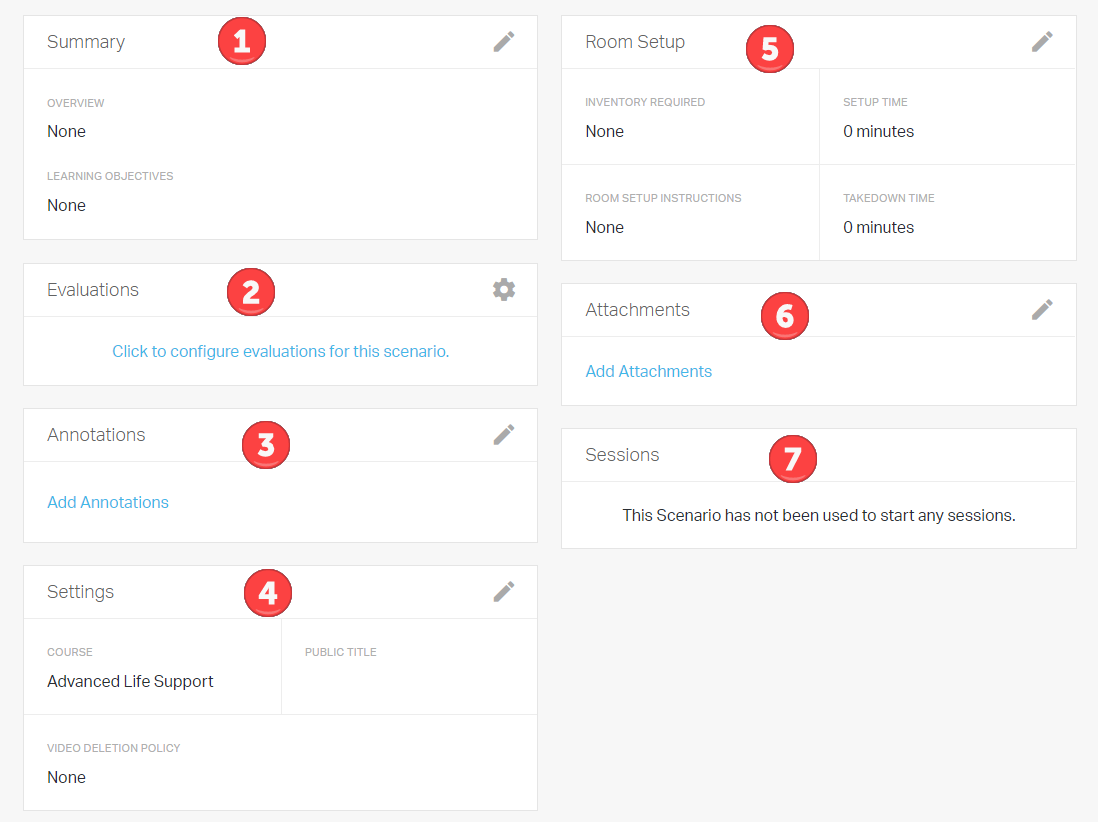
Una vez que se haya agregado su escenario, ahora puede completar los diversos campos que se ven arriba con datos.